Eclipse Pleiades All in One をインストールする方法
Eclipse Pleiades All in One をインストールする方法です。

Eclipseは、アプリケーションの開発に欠かすことができないIDE(統合開発環境)です。Eclipseは、Javaで作成されたツールなので動作させるにはJavaがインストールされている必要があります。各Eclipseのバージョンによって必要なJavaのバージョンも違います。Java以外の開発にも利用できますが、やはり一番需要が高いのはJavaアプリの開発じゃないかなー。
Eclipseの環境構築には、便利なプラグインがセットになったPleiadesがおすすめです。ダウンロード後すぐに開発に入れます。
ここでは Eclipse Pleiades All in One をインストールする方法 を紹介します。
Pleiades All in One とは?
Pleiades All in One は Windows 向けの、プログラミング言語別パッケージである Eclipse 本体と、Pleiades および便利なプラグインがセットになったものです。ダウンロード後、すぐに日本語化された Eclipse を利用できるのが大きな特徴です。
動作環境
- OS :Linux、Mac OSX、Windows
- JRE :5 (1.5) 以上
- Eclipse :3.1、3.2 Callisto、3.3 Europa、3.4 Ganymede、3.5 Galileo、3.6 Helios、3.7 Indigo、4.2 Juno、4.3 Kepler、4.4 Luna、4.5 Mars、4.6 Neon、4.7 Oxygen、4.8 Photon
Eclipse Pleiades All in Oneをダウンロード
Eclipse Pleiades All in Oneは、以下のサイトより、ダウンロードできます。
http://mergedoc.sourceforge.jp/index.html
ここでは Eclipse 4.2 Juno Pleiades All in One をダウンロードします。どれをダウンロードしても以降のインストール作業方法は変わらないので安心してください。
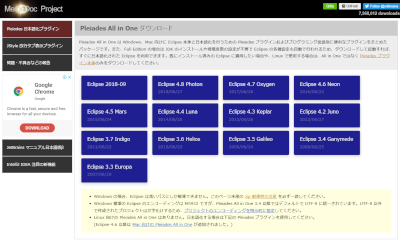
Eclipse 4.2 Juno Pleiades All in One のボタンを押下します。
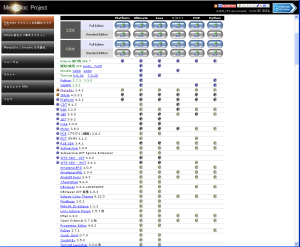
さて、どれをダウンロードしてよいか、ちょっとわかりづらいですよね。簡単ではありますが、説明を載せておきます。
Pleiades All in One Platform:
最も高速に動作する超軽量パッケージです。必要なプラグインだけを導入したい方へお勧めです。
Pleiades All in One Ultimate:
Java、C/C++、PHP、Python 開発者向けの全部入りパッケージです。
高機能ですが、重いです。非力なマシンでの開発には不向きといえるでしょう。
Pleiades All in One Java:
Java 開発者向けのパッケージです。
Eclipse 公式パッケージ Java EE Developers、RCP/Plug-in Developers のプラグインと、
追加プラグインで構成されています。
Full Edition には、JDKも含まれているため、JDKのインストールは不要です。
また、Tomcatも含まれているので、ツールバーアイコンからすぐに起動できるのも便利ですね。
Pleiades All in One C/C++:
C/C++ 開発者向けパッケージです。
Eclipse 公式パッケージ C/C++ Developers のプラグインと追加プラグインで構成されています。
Pleiades All in One PHP:
PHP 開発者向けパッケージです。PDT、WST と追加プラグインで構成されています。
Pleiades All in One Python:
Python 開発者向けパッケージです。PyDev と追加プラグインで構成されています。
ここでは Pleiades All in One Java -32bit Full Edition を、ダウンロードして解凍しました。
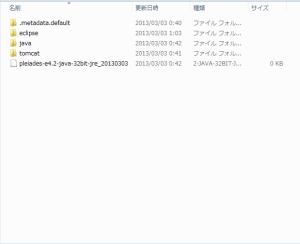
clipse フォルダ内は、以下の構成となっています。
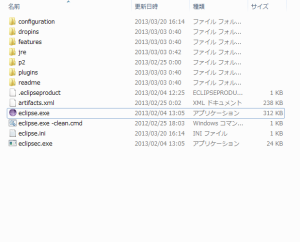
ここから、eclipse.exe を起動します。
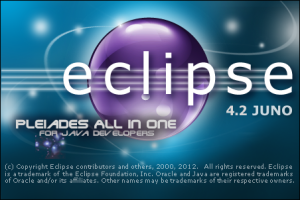
すると、ワークスペースを作成するディレクトリを聞かれます。ワークスペースとは、Eclipse 上で作成したプロジェクトのリソースを格納するディレクトリのことです。後から変更可能ですので、とりあえず OK で進んでしまってもかまいません。
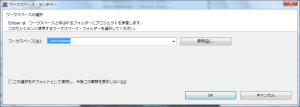
起動が完了すると、以下の画面になります。
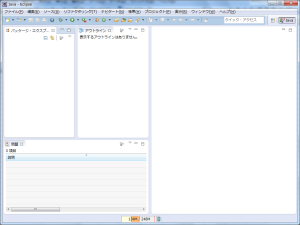
これでインストールは完了です。Javaアプリ開発を楽しみましょう。
おつかれさまでした。